注意:本实验室建立在实验室 01 基础上。 为了完成此实验室,你将需要一个 Azure 订阅。 其中您拥有管理权限。
通用 准则
- 创建对象时,请使用默认设置,除非有不同的配置要求。
- 只有创建、删除或修改对象才能达到上述要求。 对环境进行不必要的更改可能会对您的最终成绩产生不利影响。
- 如果有多种实现目标的方法,请务必选择管理工作量最小的方法。
我们需要使用 Microsoft Sentinel 解决方案配置 Microsoft Sentinel 以引入数据。
体系结构关系图
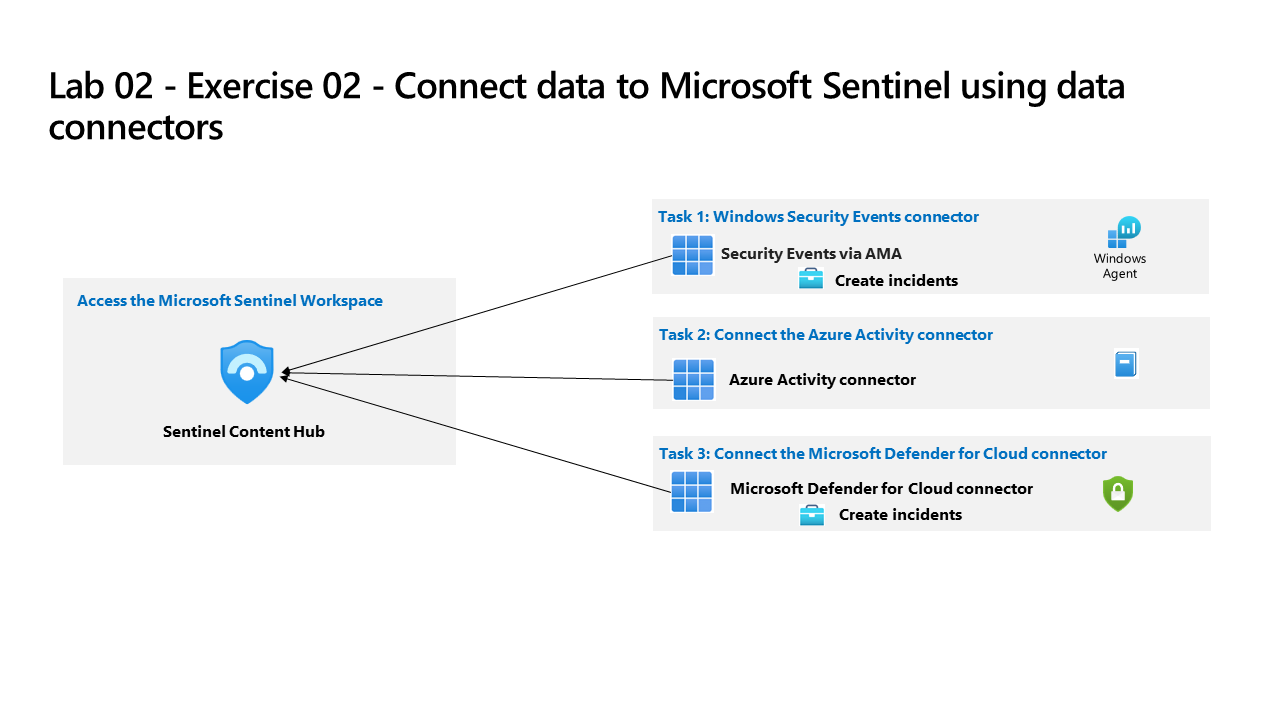
技能任务
需要在 Microsoft Sentinel 工作区中部署内容中心解决方案,并满足以下要求:
- 安装以下解决方案:
- Windows 安全事件。
- Azure 活动连接器。
- Microsoft Defender for Cloud。
- 配置 Azure Activity 的数据连接器,以应用订阅中的所有新资源和现有资源。
- 配置 Microsoft Defender for Cloud 的数据连接器,以连接到 Azure 订阅,并确保只启用双向同步。
- 根据资源创建或部署活动模板的可疑数量启用分析规则。 该规则应每小时运行一次,并只查询最后一小时的数据。
- 确保 Azure 活动工作簿在我的工作簿中可用。
练习说明
注意:在以下任务中,若要访问
Microsoft Sentinel,请选择在实验室 01 中创建的workspace。
任务 1 - 部署 Microsoft Sentinel 内容中心解决方案
部署内容中心解决方案并配置数据连接器。 了解有关内容中心解决方案的更多信息。
- 在
Microsoft Sentinel中,转到Content management菜单部分并选择内容中心 - 搜索并选择 Windows 安全事件
- 选择查看详细信息链接
- 选择 Windows 安全事件计划,然后选择创建
- 选择包含 Microsoft Sentinel 工作区的资源组
RG2,然后选择Workspace。 - 选择下一步至数据连接器选项卡(解决方案将部署 2 个数据连接器)
- 选择下一步至工作簿选项卡(解决方案将安装工作簿)
- 选择下一步至分析选项卡(解决方案将安装分析规则)
- 选择下一步至猎取查询选项卡(解决方案安装猎取查询)
- 选择查看 + 创建
-
选择创建
- 对
Azure Activity和Microsoft Defender for Cloud解决方案重复这些步骤。
任务 2 - 为 Azure 活动设置数据连接器
配置 Azure Activity 的数据连接器,以应用订阅中的所有新资源和现有资源。 详细了解 Microsoft Sentinel 数据连接器。
- 在
Microsoft Sentinel中,转到Content management菜单部分并选择内容中心 - 在
Content hub中,筛选Status已安装的解决方案。 - 选择
Azure Activity解决方案,然后选择管理。 - 选择
Azure Activity,然后选择打开连接器页面。 - 在
Instructions选项卡下的Configuration区域中,向下滚动到2. Connect your subscriptions...,然后选择启动 Azure 策略分配向导>。 - 在基本信息选项卡中,选择范围下的省略号按钮 (…),然后从下拉列表中选择你的“订阅”,然后单击选择。
- 选择“参数”选项卡,从“主要 Log Analytics 工作区”下拉列表中选择你的工作区****。
- 选择修正选项卡,然后选择创建修正任务复选框 。
- 选择查看 + 创建按钮,检查配置。
- 选择创建以完成操作。
任务 3 - 为 Defender for Cloud 设置数据连接器
配置 Microsoft Defender for Cloud 的数据连接器,并确保仅配置事件管理。
- 在
Microsoft Sentinel中,转到Content management菜单部分并选择内容中心 - 在
Content hub中,筛选Status已安装的解决方案。 - 选择
Microsoft Defender for Cloud解决方案,然后选择管理。 - 选择
Subscription-based Microsoft Defender for Cloud (Legacy),然后选择打开连接器页面。 - 在
Configuration选项卡下的Instructions区域中,向下滚动到订阅,并将列中的Status滑块移动到连接。 - 确保
Bi-directional sync已启用。
任务 4:创建分析规则
根据资源创建或部署活动模板的可疑数量创建分析规则。 该规则应每小时运行一次,并只查询最后一小时的数据。 了解有关使用 Microsoft Sentinel 分析规则模板的更多信息。
- 在
Microsoft Sentinel中,转到Configuration菜单部分并选择分析。 - 在
Rule templates选项卡中,搜索资源创建或部署活动的可疑数量。 - 选择资源创建或部署活动的可疑数量,然后选择创建规则。
- 保留
General选项卡上的默认值,然后选择下一步:设置规则逻辑 >。 -
保留默认值
Rule query并使用表格进行配置Query scheduling:设置 值 查询运行间隔 1 小时 查找上次的数据 1 小时 - 选择下一步: 事件设置>。
- 保留默认值并选择下一步:自动回复 >。
- 保留默认值并选择下一步:审查并创建 >。
- 选择保存。
任务 5 - 确保 Azure 活动工作簿在我的工作簿中可用
- 在
Microsoft Sentinel中,转到Content management菜单部分并选择内容中心 - 在
Content hub中,筛选Status已安装的解决方案。 - 选择
Azure Activity解决方案,然后选择管理。 - 选择
Azure Activity工作簿checkbox,然后选择配置。 - 选择
Azure Activity工作簿,然后选择保存。 - 为
Microsoft Sentinel工作区选择Azure Region